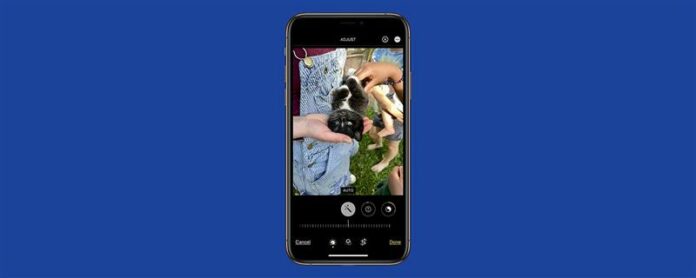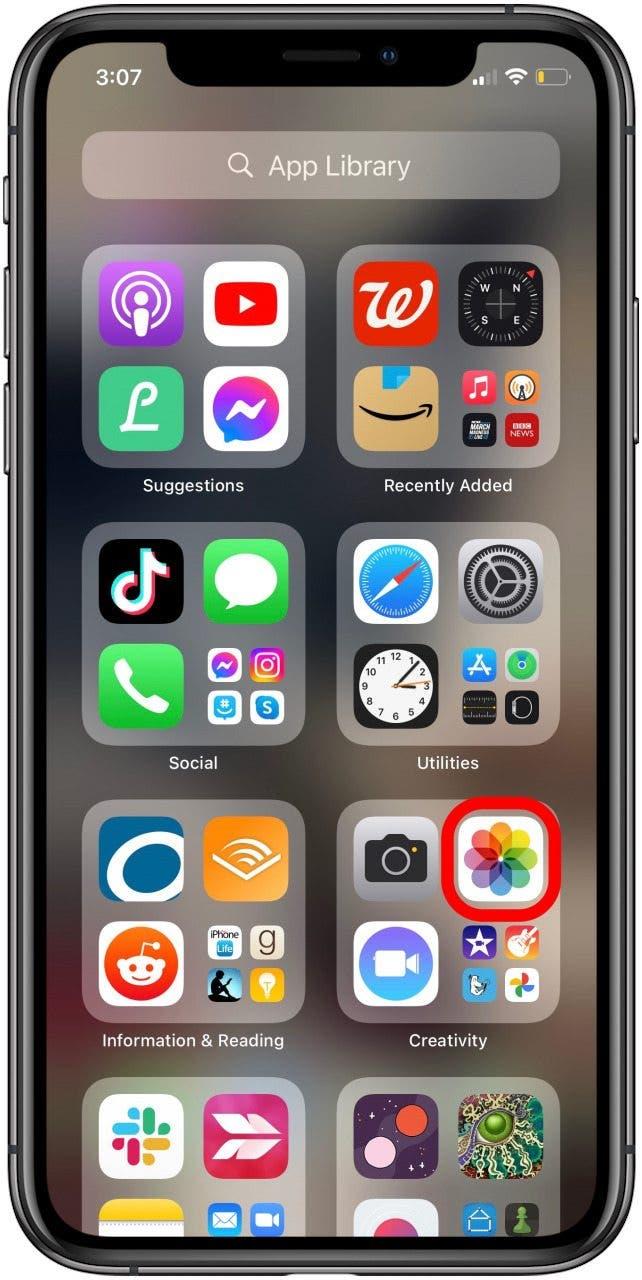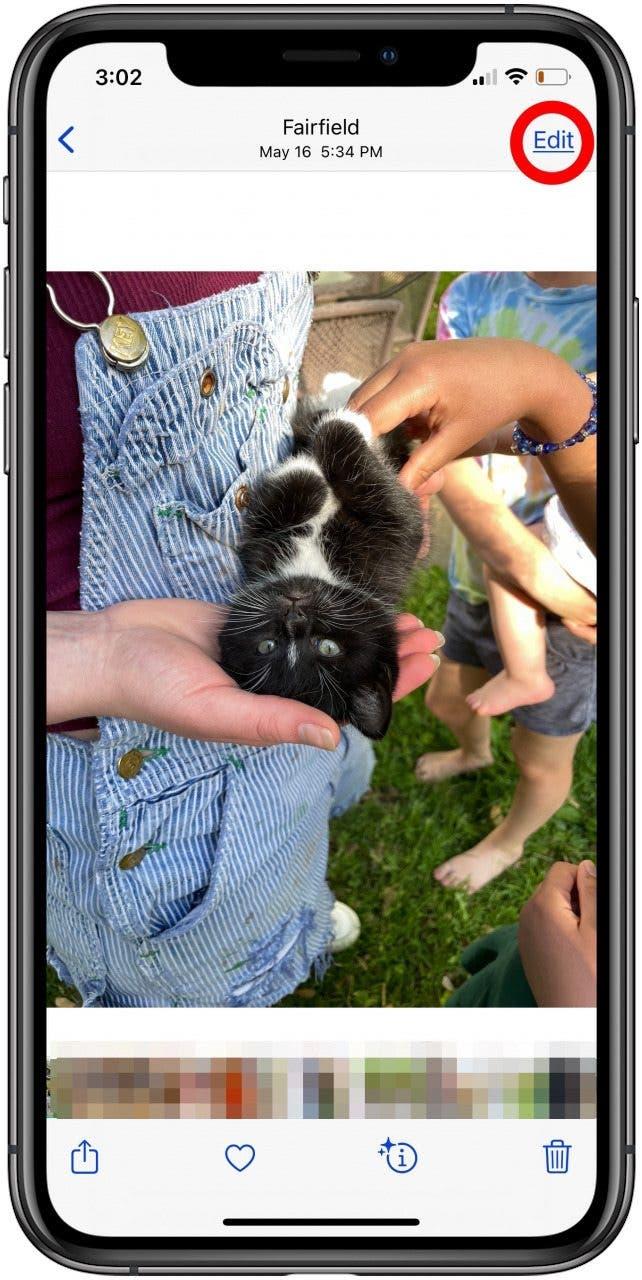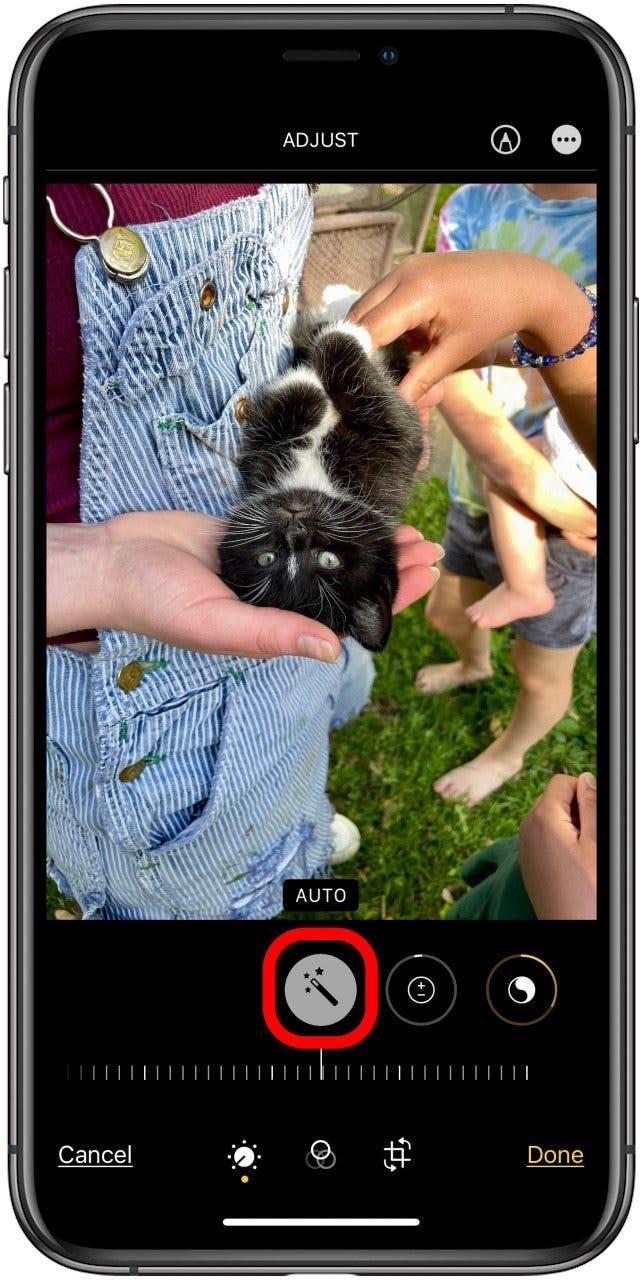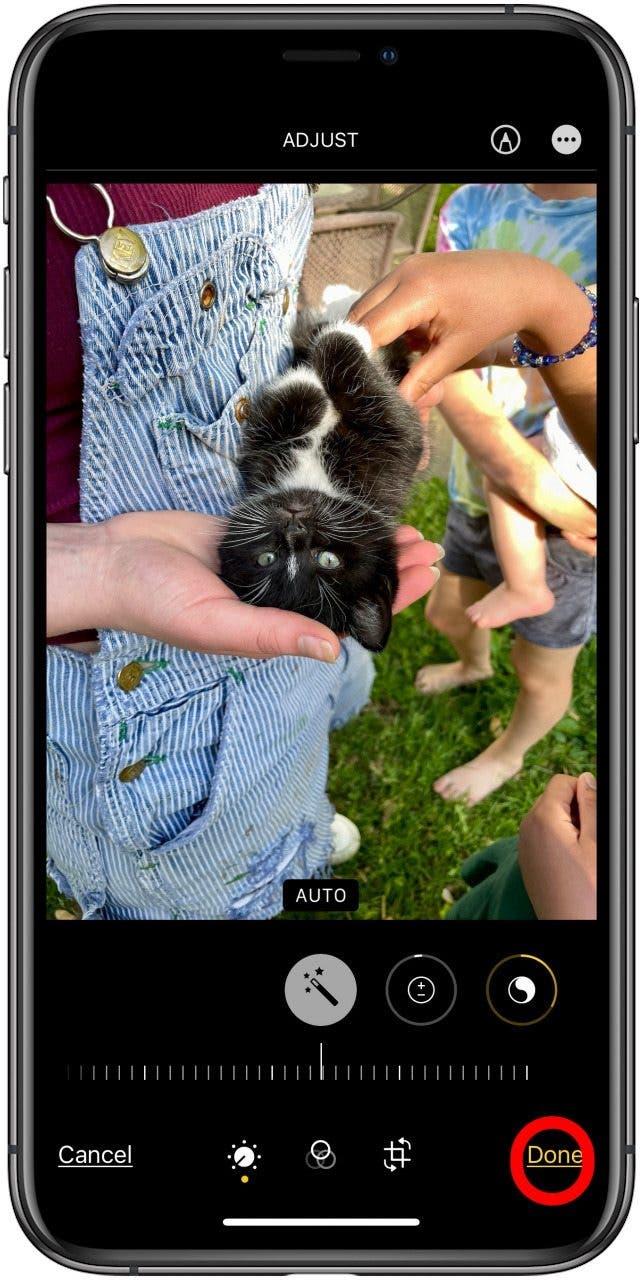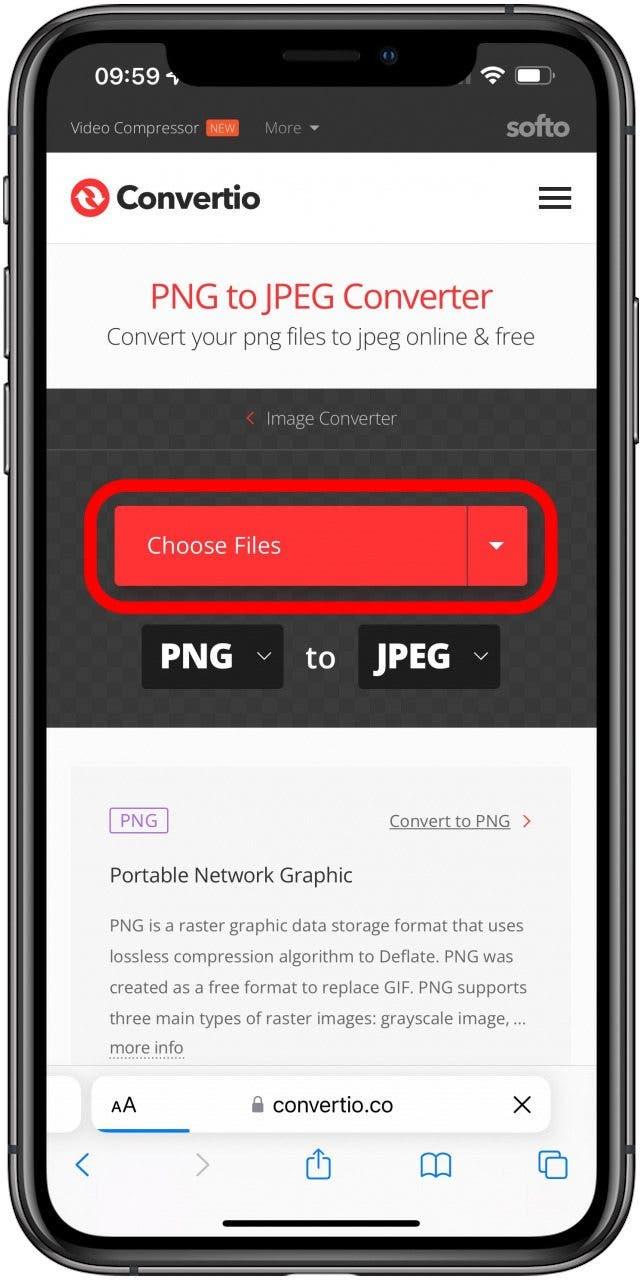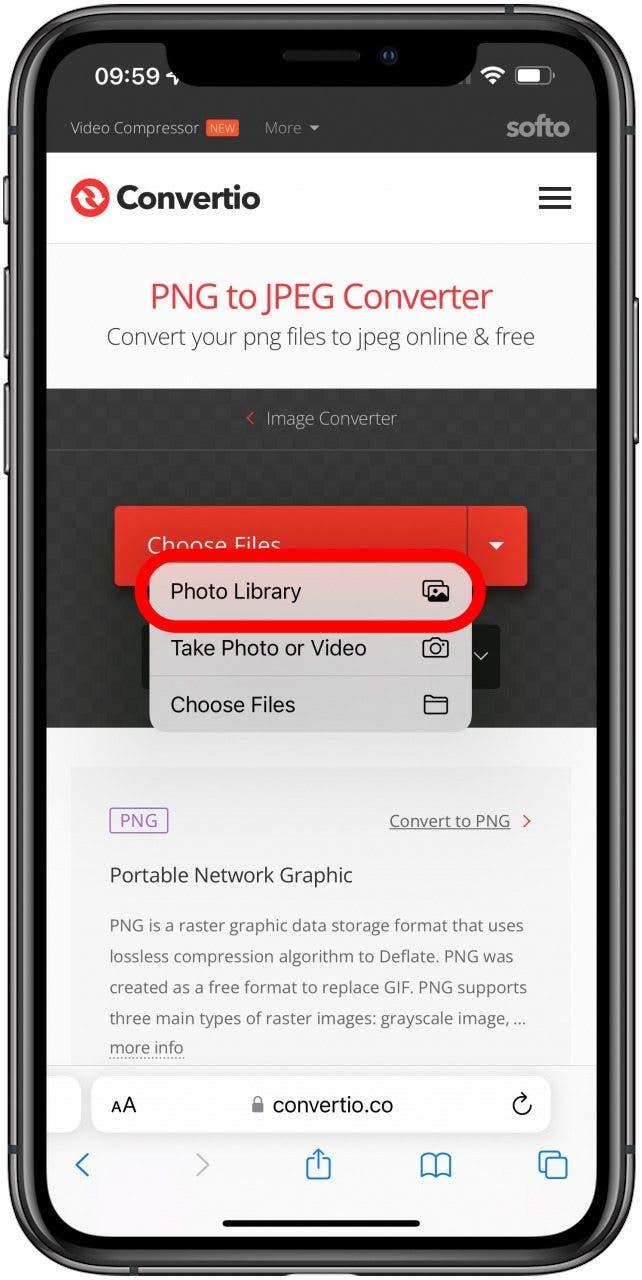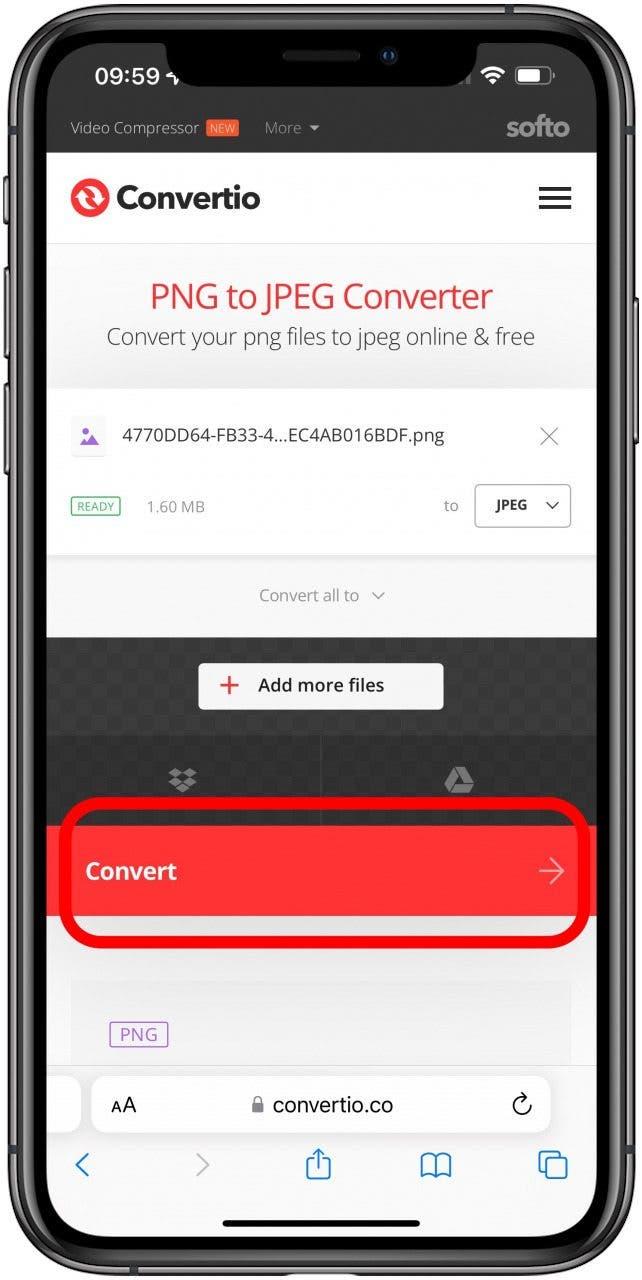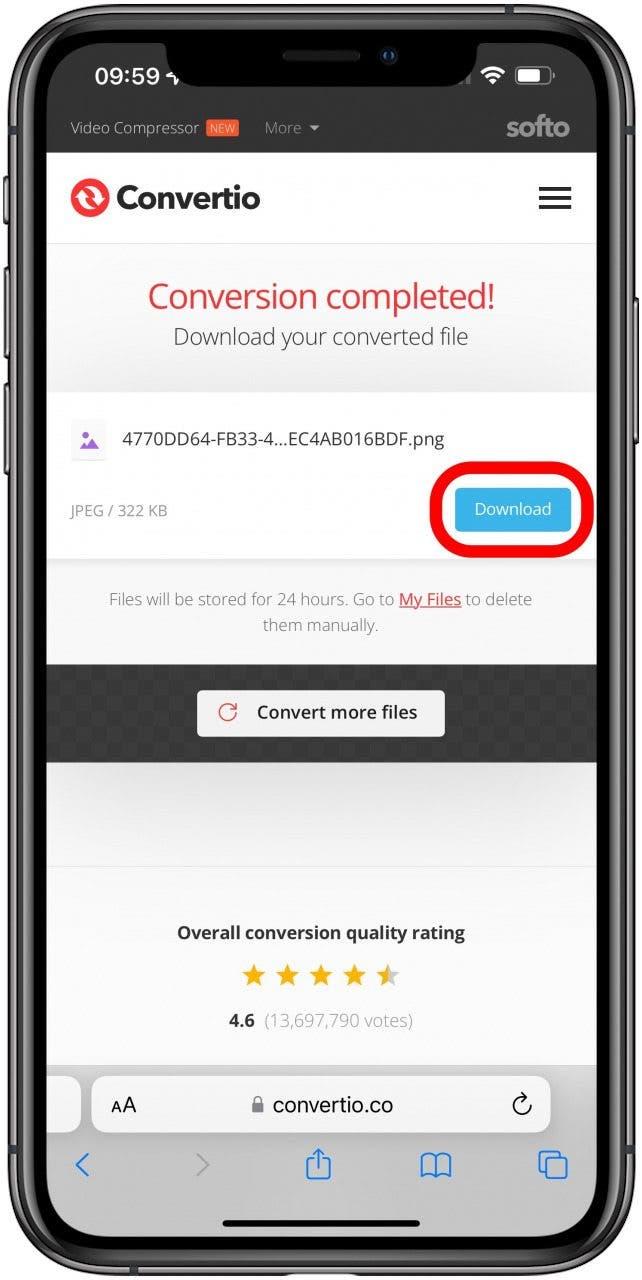Ako prevediete obrázok PNG na JPEG na mojom iPhone? Potrebujete prevodník PNG, alebo môžete použiť bezplatný a ľahký trik priamo v aplikácii Apple’s Photos!
Chcete vedieť, ako zmeniť PNG na súbor JPEG na vašom iPhone? A na trochu zálohovania, čo je to súbor PNG a čo je súbor JPEG? Odpovieme na všetky vaše otázky tu! Viac skvelých výučbových aplikácií nájdete na našej bezplatnej Tip dňa .
Čo je to súbor PNG a čo je súbor JPEG?
Súbor PNG (prenosný sieťový grafický) používa rozšírenie .png a dokáže spracovať 16 miliónov farieb, priehľadné alebo polotransparentné pozadie a používa bezstratovú kompresiu, takže pri stlačení si zachováva všetky pôvodné údaje. JPEG (skupina spoločných fotografických expertov) používa jedno z nasledujúcich rozšírení: .jpg, .jpeg, .jpe, .jif, .jfif alebo .jfi. Súbory JPEG sú kompatibilné s väčšinou aplikácií, softvéru a prehliadačov, na pevnom disku zaberajú menej priestoru ako súbor PNG a rýchlejšie sa prenáša a načítava. Nevýhodou je, že JPEG môžu stratiť detail a v porovnaní s ich náprotivkami PNG vyzerať menej ostré.
Ako previesť PNG na JPEG v aplikácii Photos App
Absolútne najjednoduchší prevodník PNG, ktorý sa má používať, je aplikácia Apple’s Photos. Všetko, čo musíte urobiť, je urobiť úpravu fotografie a uloží sa ako súbor JPEG. Previesť PNG na súbor JPEG:
- Otvorte aplikáciu Fotografie .

- Klepnite na fotografiu, ktorú chcete previesť na formát JPEG a klepnite na Upraviť .

- Teraz urobte na fotografii akékoľvek úpravy, ktoré chcete. Najjednoduchším spôsobom je kliknúť na ikonu Auto Enhange , ktorá vyzerá ako magický prútik.

- Klepnutím na hotovo uložíte svoje úpravy a keď zdieľate fotografiu, odošle sa vo formáte JPEG.

Ako previesť PNG na JPEG pomocou aplikácie Convertio
Ak nechcete upravovať svoj PNG v aplikácii Photos, stále môžete konvertovať súbor na súbor JPEG na svojom iPhone, ale na to budete musieť použiť aplikáciu, webovú stránku alebo príponu tretej strany. Autor funkcie olena kagui Používa convertio . Hovorí: „Web Convertio je môj najlepší priateľ, ale môžete bezplatne robiť iba desať súborov za deň a musíte ich nahrať a sťahovať individuálne.“ To podnikne viac krokov ako metóda aplikácie fotografií, ale je veľmi ľahké, keď si na to zvyknete. Použitie Convertio:
- Prejdite na Convertio.co, klepnite na Vyberte súbory a vyberte PNG na JPEG nižšie.

- Klepnite na knižnicu Photo .

- Klepnite na fotografiu v knižnici aplikácií fotografií, ktorú chcete previesť.
- Klepnite na prevod .

- Po dokončení konverzie klepnite na Stiahnite si .

JPEG sa stiahnuť do aplikácie súborov vášho iPhone, takže otvorte aplikáciu Files, klepnite na kartu Prehliadanie v dolnej časti obrazovky a klepnutím na stiahnutie nájdete svoj JPEG.